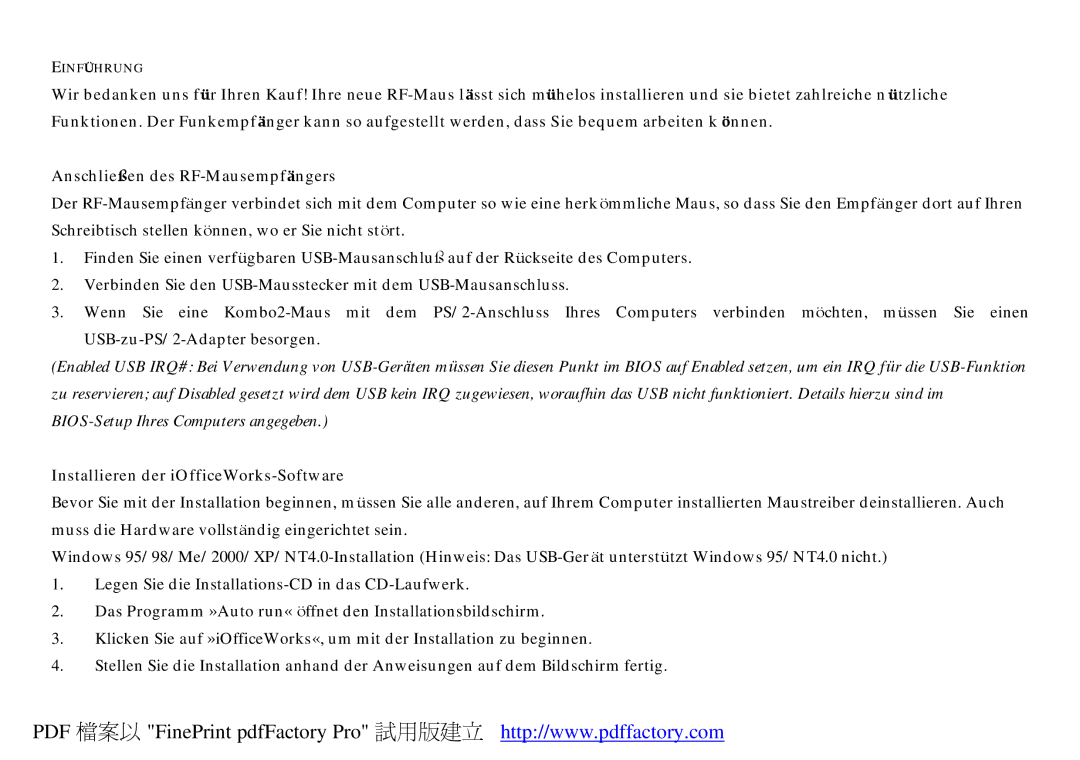EINFÜHRUNG
Wir bedanken uns für Ihren Kauf! Ihre neue RF-Maus lässt sich mühelos installieren und sie bietet zahlreiche nützliche Funktionen. Der Funkempfänger kann so aufgestellt werden, dass Sie bequem arbeiten k önnen.
Anschließen des RF-Mausempfängers
Der RF-Mausempfänger verbindet sich mit dem Computer so wie eine herkömmliche Maus, so dass Sie den Empfänger dort auf Ihren Schreibtisch stellen können, wo er Sie nicht stört.
1.Finden Sie einen verfügbaren USB-Mausanschluß auf der Rückseite des Computers.
2.Verbinden Sie den USB-Mausstecker mit dem USB-Mausanschluss.
3.Wenn Sie eine Kombo2-Maus mit dem PS/2-Anschluss Ihres Computers verbinden möchten, müssen Sie einen USB-zu-PS/2-Adapter besorgen.
(Enabled USB IRQ#: Bei Verwendung von USB-Geräten müssen Sie diesen Punkt im BIOS auf Enabled setzen, um ein IRQ für die USB-Funktion zu reservieren; auf Disabled gesetzt wird dem USB kein IRQ zugewiesen, woraufhin das USB nicht funktioniert. Details hierzu sind im BIOS-Setup Ihres Computers angegeben.)
Installieren der iOfficeWorks-Software
Bevor Sie mit der Installation beginnen, müssen Sie alle anderen, auf Ihrem Computer installierten Maustreiber deinstallieren. Auch muss die Hardware vollständig eingerichtet sein.
Windows 95/98/Me/2000/XP/NT4.0-Installation (Hinweis: Das USB-Ger ät unterstützt Windows 95/NT4.0 nicht.)
1.Legen Sie die Installations-CD in das CD-Laufwerk.
2.Das Programm »Auto run« öffnet den Installationsbildschirm.
3.Klicken Sie auf »iOfficeWorks«, um mit der Installation zu beginnen.
4.Stellen Sie die Installation anhand der Anweisungen auf dem Bildschirm fertig.